Sul lato sinistro dell'ambiente di progetto è possibile trovare informazioni sul progetto corrente.
Informazioni progetto
In quest'area vengono visualizzate le informazioni principali che fanno da intestazione al progetto.
- Facendo "doppio click" è possibile editare le informazioni.
Costi da spalmare
In questa sezione si trovano i costi da spalmare attualmente applicati al progetto.
- Tramite "doppio click" del mouse è possibile editare i costi.
- Per aggiornare i dati premere l'icona accanto al testo:
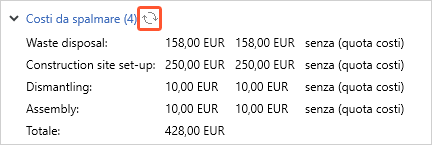
Indirizzi progetto
In questa sezione si trovano gli indirizzi relativi al progetto.
- Editare gli indirizzi tramite "doppio click" del mouse.
Documenti
In questa sezione è possibile allegare i documenti.
- Tramite pulsante destro del mouse si apre un menu contestuale:
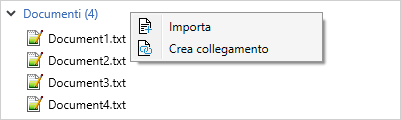
- Selezionando "importa" è possibile caricare un documento nel progetto.
- Selezionando "Crea collegamento" il documento non viene caricato dentro il progetto ma solo collegato. In questo modo è possibile risparmiare spazio su disco ma il documento non verrà conservato nella cartella progetto.
Articoli a progetto
In quest'area vengono raggruppati tutti gli articoli a progetto caricati nel progetto corrente.
- Se necessario aprire la relativa finestra tramite "doppio click".
Commento
Si possono aggiungere fino a 5 commenti in questa sezione.
- Nella schermata principale, selezionare "Impostazioni" > "Impostazioni aggiuntive":
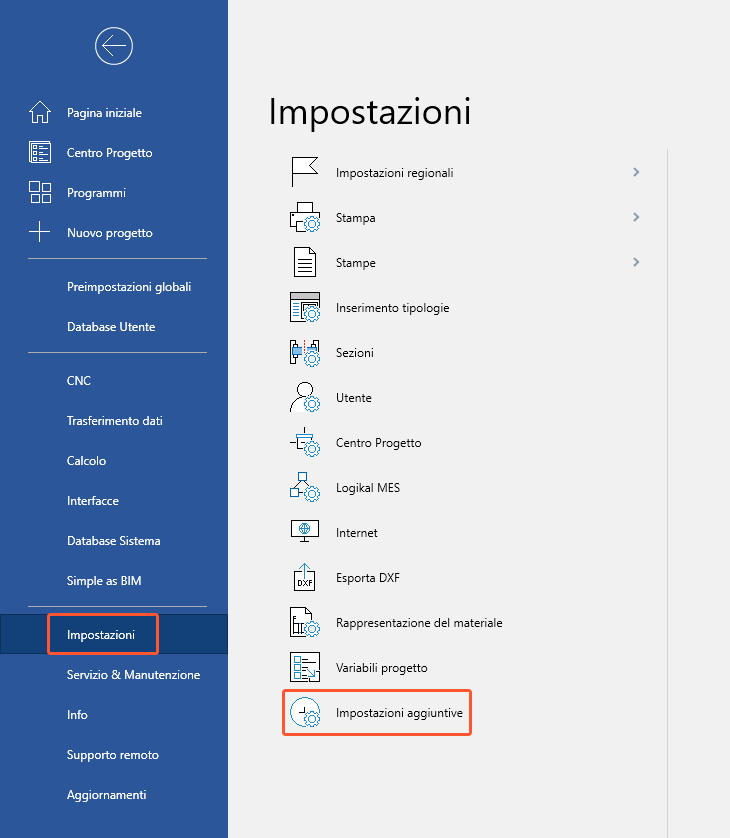
- Aprire la scheda "Note progetto":
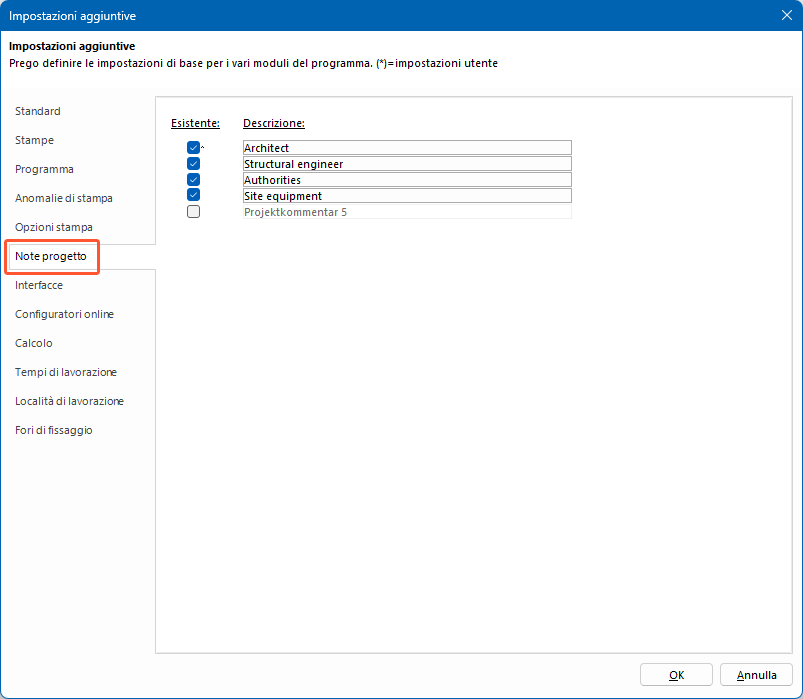
- Selezionare i campi desiderati e aggiungere una descrizione agli stessi.
- Nell'ambiente di progetto, i campi personalizzati nelle impostazioni compariranno sotto la sezione "Commento":
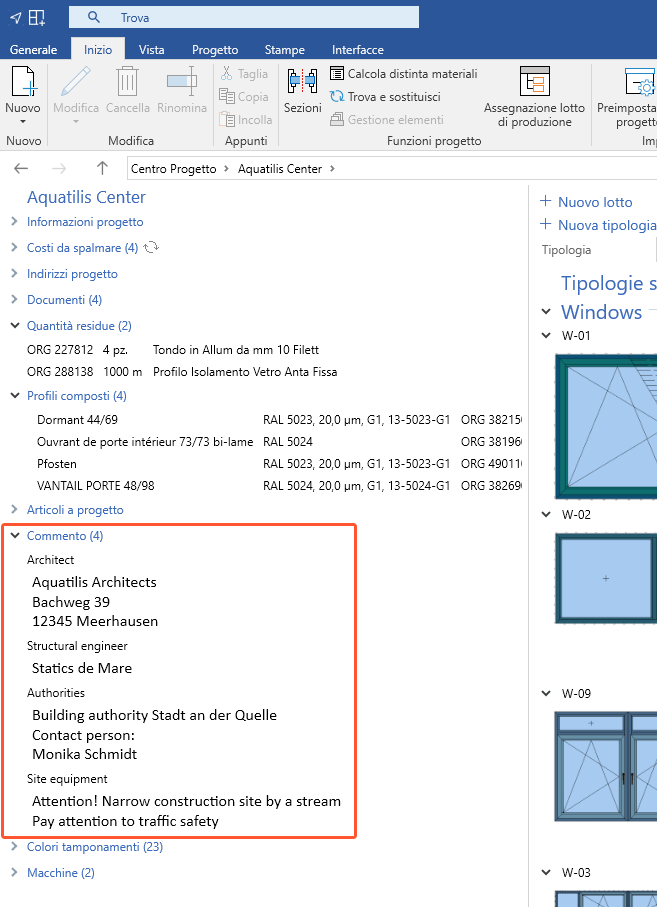
- Per aggiungere del testo ad un commento fare "doppio click" su di esso:
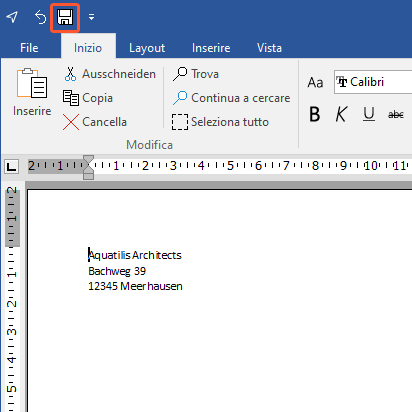
- Inserire il testo nell'editor e, per salvare, premere l'icona "disco" in alto a sinistra.
Colori tamponamenti
Qui è possibile trovare tutti i riempimenti utilizzati nel progetto.
- Facendo "doppio click" su un riempimento, vengono aperte le preimpostazioni di progetto.
Macchine
Qui è possibile trovare tutte le troncatrici e le lavorazioni CNC necessarie per la realizzazione del progetto.
- Fare "doppio click" sulla macchina per aprirne le impostazioni.

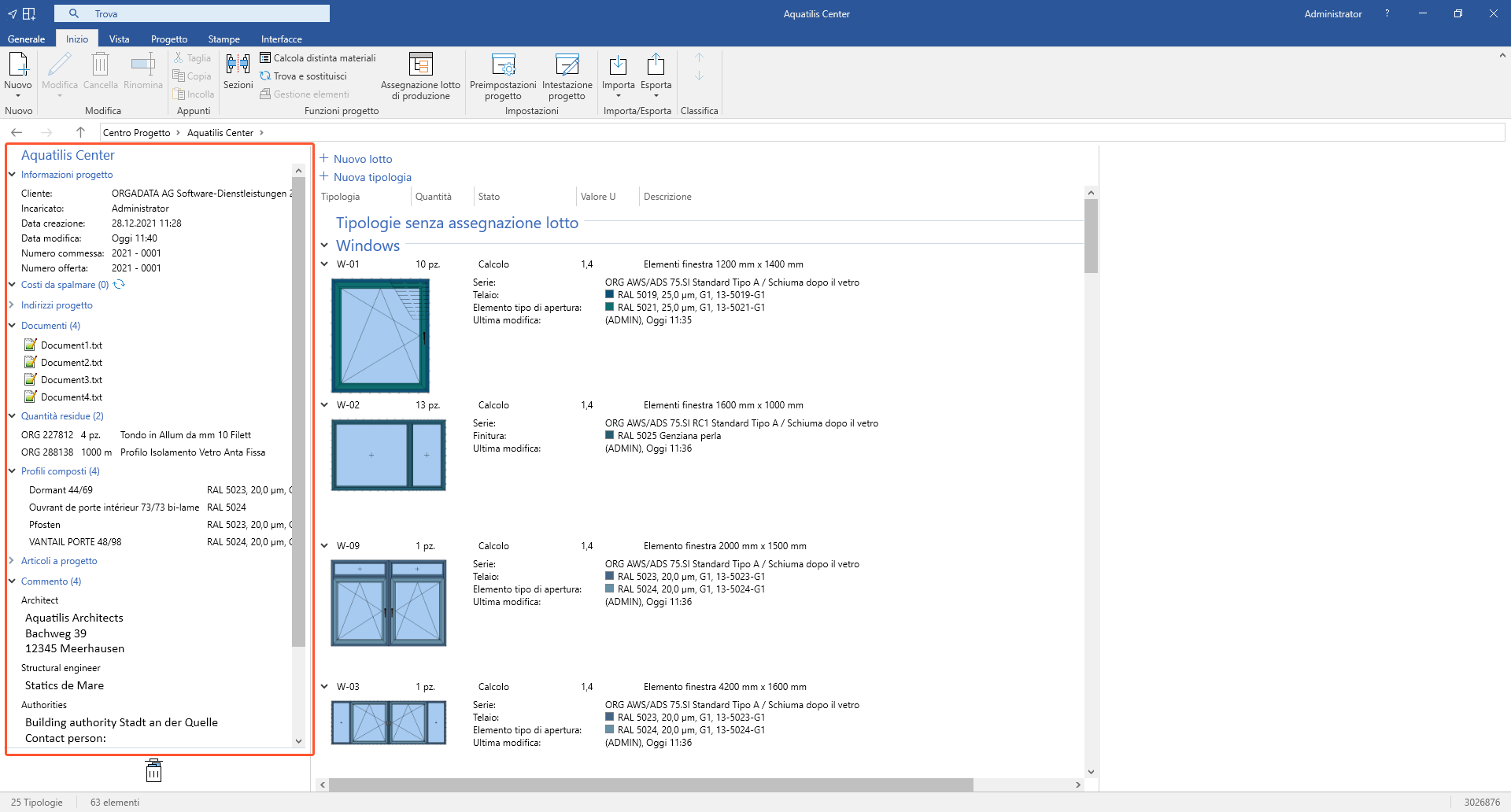

 Deutsch
Deutsch English (UK)
English (UK) Français
Français Italiano
Italiano Ελληνικά
Ελληνικά